pCloudというサービスをご存知でしょうか。
スイス発のクラウドストレージで、高いセキュリティと買い切りサービスが日本でも人気になりつつあるサービスです。
特に「買い切りである」というところが強烈に刺さっていて、DropboxやGoogle Driveから乗り換えてpCloudにする人が多いみたいです。
ところが、pCloudを実際に使い始めると、

え、すごい遅いんだけど! 転送速度が激重!
という方が時々いらっしゃるようです。
激重であるのには理由があって、恐らく多くのケースで、プロバイダの帯域幅制限に引っ掛かっている可能性が濃厚です。
帯域幅制限というのは、たとえば1日に30GB以上のデータを転送すると、プロバイダが任意でそのユーザの通信速度を低下させるという仕組みのことを言います。大量のデータや、大きなサイズの動画ファイルなどをアップロードすると、転送速度が数百キロバイトになるケースでは、この帯域幅制限の影響を受けている可能性が濃厚です。
ただし、通信というのは、幾つもの要素が複雑に絡んでいるものなので、必ずしも帯域幅制限が理由であるとは言い切れません。日本とアメリカ(ヨーロッパ)との距離、ルータの品質、プロバイダの性能的な問題も絡んでくるので、帯域幅制限はいくつかある可能性のひとつ、という理解で受け止めていただけると幸いです。
そこで今回は、この通信速度についてもう少し詳しい説明と、帯域幅制限のこと、そしてその解決方法についてもご説明していきたいと思います。
pCloudだけでなく、他のクラウドストレージやファイルサーバなどでファイル転送をする場合などにも役に立つ情報だと思いますので、ぜひ最後までご覧ください。
通信速度はさまざまな要因が影響する

インターネットの通信速度は、幾つもの要因が変数的に関わりあっています。
回線品質とかプロバイダの性能とかの分かりやすい部分はもちろんのこと、太平洋の向こう側であれば距離の問題は実のところかなり大きい問題です。
インターネットというのは、基本的には有線です。
ユーザにとっては、スマホや無線LANが普通になっているので、インターネットに形はないと思いがちですが、現実にはケーブルが張り巡らされていて、これを通じて他と結びついています。日本国内だけでなく、海外に向かっては海底ケーブルが設置されていて、その海底ケーブルを伝送して太平洋の向こう側、日本海の向こう側へとつながっているのです。
この海底ケーブルを束ねる拠点を陸揚げ局というのですが、この陸揚げ局と直接つながっているプロバイダと、つながっていないプロバイダがあります。これらは、上位のプロバイダを経由してつながります。その理屈からしても、プロバイダによっては1ヶ所以上のプロバイダを経由して海外とつながるため、そこから速度が遅くなる要因が多重的に増えていくことにもなります。

最近のインターネットは光なんだから、1秒で地球を7周半もできるんだし、それほどの差はないでしょう?
光って加速度的に減衰するんですよ。。
たとえばスマホ。無線LAN経由でルータに飛んでいくのですが、すでにこの瞬間に減衰しています。
自宅を出てからクロージャーに入って、最寄りの転送局に送られる時点で相当程度に減衰しているはずです。転送局で再増幅して別のネットワークに送って……を繰り返して、やがてどこかのホームページなどにアクセスするわけですが、それまでに、いくつのネットワークを経由するか、途中に立ち寄るサーバの混雑状況、その他もろもろの事情があって速度は決まります。
よくプロバイダ契約のことで「ベストエフォート」という用語を目にすると思います。
最高スピード1Gbps!
※ ベストエフォートです。理論上の最大接続速度であり、インターネットご利用時の通信速度を保証するものではありませんのでご了承ください。
さすがにプロバイダも、お客さんが使っているPCやスマホ側の性能、ルータの性能、またはピア間の通信速度、サーバ等設備の混雑状況までは請け合うことができないので、このような但し書きが掲載されています。
実際のところ、同じプロバイダであっても、居住地的な理由で速度に差が出ることは知られています。
たとえば近隣住民の中でアマチュア無線をやっている家庭があるとか、
ヘビーユーザが複数いたりするとクロージャーが混雑するとか、あれこれ言い出すとキリがないのですが、外的な要因が多すぎてプロバイダもベストエフォートであることを断らざるを得ないというわけです。
インターネットのスピードを測定する場合、以下のサイトが詳しくてお奨めです。

このスピードテストは、近隣のサーバとの通信速度を計測します。
自動であなたの最寄りのサーバが選ばれますが、たとえばアメリカのサーバを選んで試してみると、以外に速度差が出ることに気付くと思います。僕の場合はauひかりですが、カリフォルニアのサーバに接続すると、ダウンロード速度は約半分、アップロード速度は3割程度になりました。Pingに至っては国内6、カリフォルニアは120でした。
ちょっと試してみてください。
帯域幅制限とは?
ここまでで、インターネットの速度は色々な要因が絡んでいるな〜ってあたりをざっくりご理解いただけたと思います。
pCloudが恒常的に遅い場合、多分何かその辺の事情が絡んでいる可能性があります。
ただ、恒常的なものではなく、たとえばGoogle DriveからpCloudに引っ越そうとしたり、手元の外付けハードディスクからpCloudに移そうとした際に、急に遅くなり出してしまった……というケースであれば、帯域幅制限に引っ掛かった可能性があります。
帯域幅制限というのは、ある人が通信量を想定以上に利用した場合、転送スピードに厳しい制限を掛けるプロバイダの仕様です。
さっきのスピードテストでは200MB/sとか出ていたのに、pCloudでは150KB/sしか出ていない……なんて場合は、この制限に引っ掛かっている可能性が濃厚です。
プロバイダは多くの人が利用しています。
1人が多く利用すると、他のユーザがとばっちりを受けるので、平等性を確保するために規制を掛けて、実質的にその作業を断念させようというのが帯域幅制限に対するプロバイダの言い分です。
しかし、このプロバイダの取り組みは、世界的には好ましくないとされています。
本来はプロバイダの設備に余裕がないのなら、その設備を増強することで解消するのがプロバイダの役務であり、多く利用するユーザに対して規制するのは正しい対応とは言えないという考え方です。
これは総務省の協議会でも議論されており、通信の秘密という観点からも「誰がどんな通信をしているか監視するのは良くない」ということも言及されていますが、さすがにプロバイダの措置が違法というわけではないため、現状では多くのプロバイダが「サービスの公平性」をお題目にして帯域幅制限を設けています。
auひかりの場合、1日で30GB以上のファイルをアップロードした際、帯域幅制限の規制を設けることになっています。
他のプロバイダも、15GB〜30GBあたりが規制値になっていて、これを超えた量のアップロードを検知すると帯域幅制限が掛かってくるようです。
日本プロバイダの筆頭格であるOCNは立場的に帯域幅制限を設ける訳にはいかないみたいで、以下のようなアナウンスを行っています。
帯域幅制限を回避する方法
VPNはどうか?
帯域幅制限を回避する方法として、VPNによる通信の隠ぺいで切り抜けることができないかと考えてみました。
VPNは通信内容を秘密にすることができるサービスで、サイトに仕掛けられている広告のための情報収集を受け付けなくしたり、居住地によってアクセスできない制限を設けているサイトを見られるようにしたり、メリットの多いサービスです。
通信を隠ぺいすることができるので、もしかするとプロバイダにも隠せたりしないかな……と思うのです。
僕もそこまで詳しくはないので、大手VPNサービスのサポートに相談してみました。
以下、意訳です。Millen VPN以外は英語です。
「通信内容を偽装できても、転送量自体を偽装することはできないので、たぶん効果はない」
Nord VPN
「ISPは機械的にピックアップして制限を掛けるので、偽装は発見を遅らせると思う」
ExpressVPN
「VPNは転送量の偽装には役に立ちませんね」
Surfshark
「プロバイダの帯域幅制限を回避することはできかねてしまいます」
Millen VPN
「プロバイダの帯域幅制限を回避はできないです」
Proton VPN
概ね「無理」という回答でした。
通信内容をプロバイダから隠ぺいすること自体はできるのですが、ファイル転送量自体を誤魔化すことはできないので、帯域幅制限を回避する方法にはなり得ないという理由のようです。
唯一、ExpressVPNは「できる」という回答をしており、以下のようなページを案内されました。
信じることができるかどうかは、あなた次第というところでしょうか。。
気になる方は30日間返金保証があるらしいので、試してみるといいかも知れません。
pCloudの同期機能を使う
他社製クラウドストレージとpCloudの大きな違いのひとつとして、pCloudは同期によるファイル管理ではないことが挙げられます。たとえばDropboxの場合、Cドライブ内に「Dropbox」フォルダが生成されて、このフォルダにファイルを入れるとインターネット上にアップロードされる仕組みになっています。仕組み的にはパソコンとDropboxサーバの両方に複製されたファイルが用意され、どちらかのファイルが変更されると、自動的にもう片方も変更されるようになります。これを「同期」機能と呼びます。
pCloudではこの同期機能を採用しておらず、pCloudにアップロードしたファイルは、基本的に独立したファイルとなります。USBメモリや外付けドライブにファイル保存したときと同じイメージです。
| 同期(Dropbox / Google Drive等) | 独立(pCloud) | |
| ファイルの存在 | パソコン側にもある(事実上複製) | pCloud側だけで保存する |
| セキュリティ | パソコンにデータが残るので、会社の規則等に引っ掛かる可能性がある | パソコン側にデータが残らないので安全 |
| パソコンの容量 | パソコン側にもファイルがあるので、容量は変わらない | パソコンからは消しても構わないので、容量に余裕ができる |
| オフライン時・トラブル時 | パソコン側にもあるので、最悪ファイルは失われない | ネット切断されるとファイルにアクセスできなくなる |
でも実は、この同期機能、pCloudにも搭載されています。
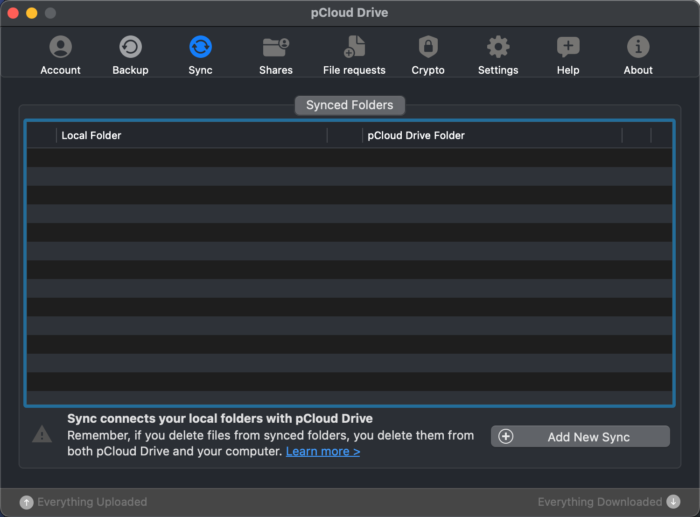
pCloudで同期機能を使うには、pCloudデスクトップアプリの「Preferences(設定)」を選んで設定画面を開き、「Sync」を開きます。
右下の「Add New Sync」をクリックして、パソコン側のフォルダとpCloud側のフォルダを指定することで、あっという間に同期機能の実現です。
この同期機能を使うと、実質的にパソコン側にも複製されたファイルがあるため、pCloudのアップロード速度が遅くても体感的には不便を感じず、微妙に速くなったような気がするはず……テクニックのひとつとして、数日かけて転送が終わったら同期を切れば問題解決です。「使えない時間を最小限に」する方法ですね。
pCloudのバックアップ機能を使う
pCloudには標準でバックアップ機能があります。
pCloudのWeb版にアクセスし、アカウントログインします。
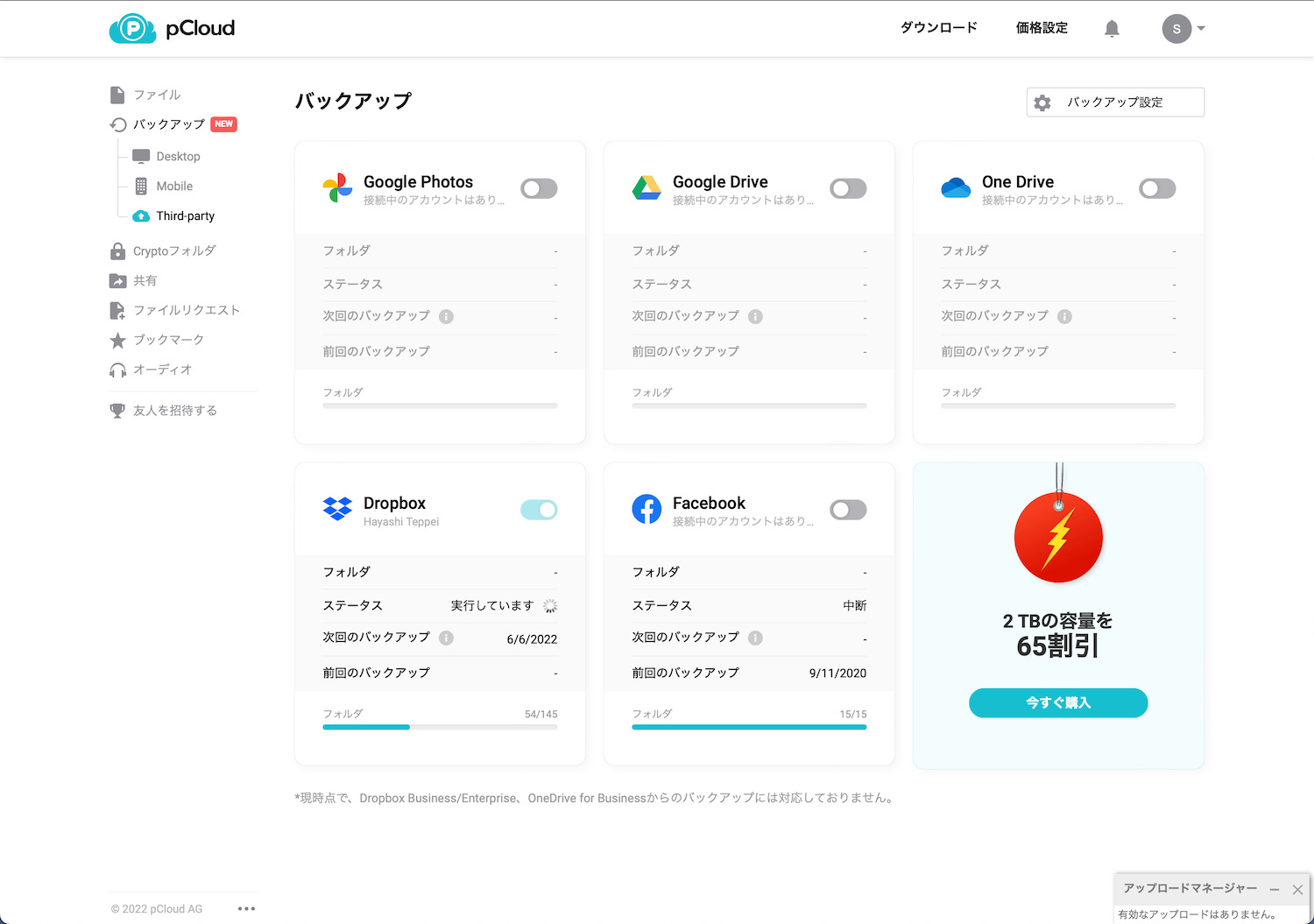
この画面のように、他社製クラウドストレージ(の一部)からバックアップを取得する方法が用意されています。
この中のサービスであれば、バックアップ機能でデータを取り込むことが可能です。この場合DropboxとpCloudと間でファイル転送されているだけなので、プロバイダは実質関係ありません。従って帯域幅制限を受ける心配もありません。
しかもパソコンを閉じても、ブラウザを消しても、勝手にやっておいてくれるので精神的に楽です。
完了したファイルは、ファイル一覧に「Backup」フォルダが作られていて、その中に入っています。
バックアップ切断してもそのファイルは消えませんのでご安心ください。
ただ、この方法はGoogle Drive / One Drive / Dropboxの3種類しか活用できず、たとえばAWSとかBoxとかには対応していません。
また、これと同じ方法でパソコンの保存データをバックアップとしてpCloudに送る方法もありますが、この場合はプロバイダ経由での通信が必要になるので、帯域幅制限を回避することができません。
MultCloudを使う
最後に、MultCloudというサービスを使う方法をご紹介します。
MultCloudは、AOMEI社が開発した超高速ファイル転送サービスです。
これを使うと、アホみたいに高速にファイル転送が実現できます。
前記のpCloudバックアップの上位互換です。
このサービスを経由することで、AWSでもBoxでも、MEGAでもDropbox Businessでも、2022年時点で全35種類のクラウドサービスと連結させてファイル転送を実現させることができるようになります。
これを使えば、pCloudバックアップの時と同じく、クラウドストレージ同士の間で通信するためプロバイダは関係しません。帯域幅制限は掛からないため、激遅、激重になることはありません。
無料版があるので使い勝手などは試せますが、速度はそれほど速くありません。
有料版を使うと複数のスレッドを同時転送するという仕組みが使えるので、無茶苦茶速くなります。
MultCloudは、要はAとBの間を中継する特設専用パイプのような存在なのですが、そのパイプが256ビット暗号化されており、非常にセキュリティ的にも高いです。第3者が途中で介入するのは不可能といって差し支えありません。また、ノーログポリシーのため、政府や警察が開示命令を出した場合でも得られる情報はほとんどないと言って良いでしょう。
このMultCloudは、AOMEIというメーカーが開発しています。
AOMEIってどこかで聞いたことあるなぁ……という方は、なかなか詳しい方です。バックアップソフト「AOMEI Backupper」やパーティション管理ソフト「AOMEI Partition Assistant」の開発メーカーです。ストレージ、サーバについて深い知識と高い技術を持っているところです。
このAOMEI社の日本における代理店を務めているのは僕の会社で、もちろんMultCloudも取り扱っています。
実はMultCloudの開発にも色々関わっていて、そのおかげで公式サイトよりやや低価格での販売を許されているので、まず無料版を使ってみて、良かったら高速な有料版を試してみてください。
使い方はかんたん。
ログインしたら、まずクラウドストレージを連携します。
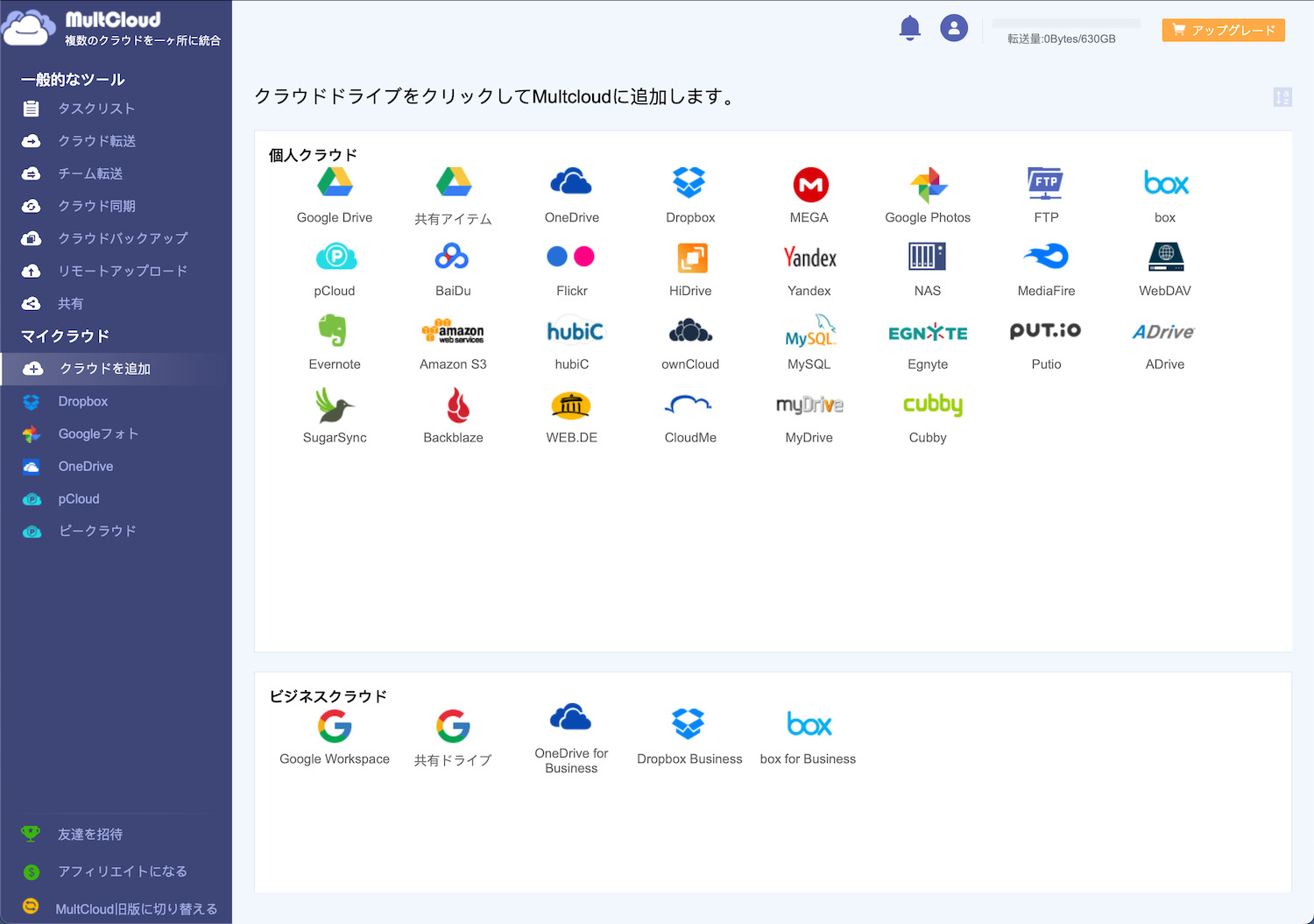
左側のメニューから「クラウドを追加」を選びます。
一覧から好きなクラウドを選びます。
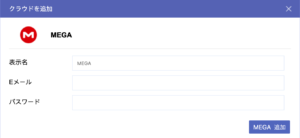
MEGAならこんな感じ。
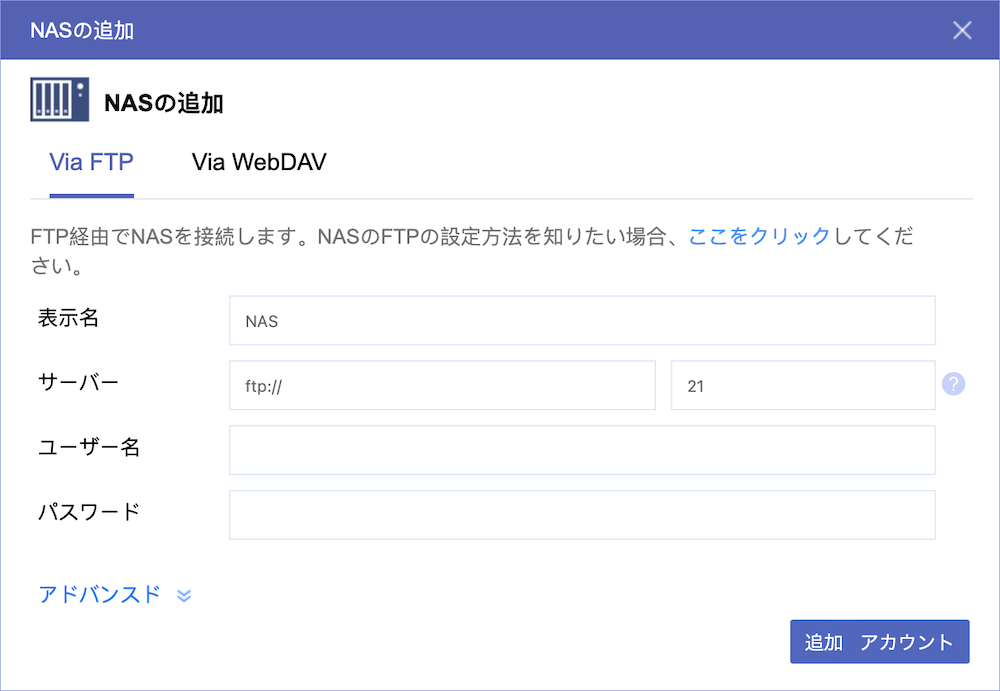
NASであればこんな感じに。
MultCloudはアカウント接続無制限です。たとえばDropbox個人用・会社用・家族用みたいに3つ別々に持っていた場合、アプリで使えるのは限定1個だけです。そのため、切り替えるたびにログイン・ログアウトを繰り返す必要があるのですが、MultCloudは同時接続してファイルの中身を確認したりできます。慣れてくると便利です。
なお、基本的にMultCloudでは、各サービスのログイン情報を保持しません。この点のセキュリティリスクはありません。
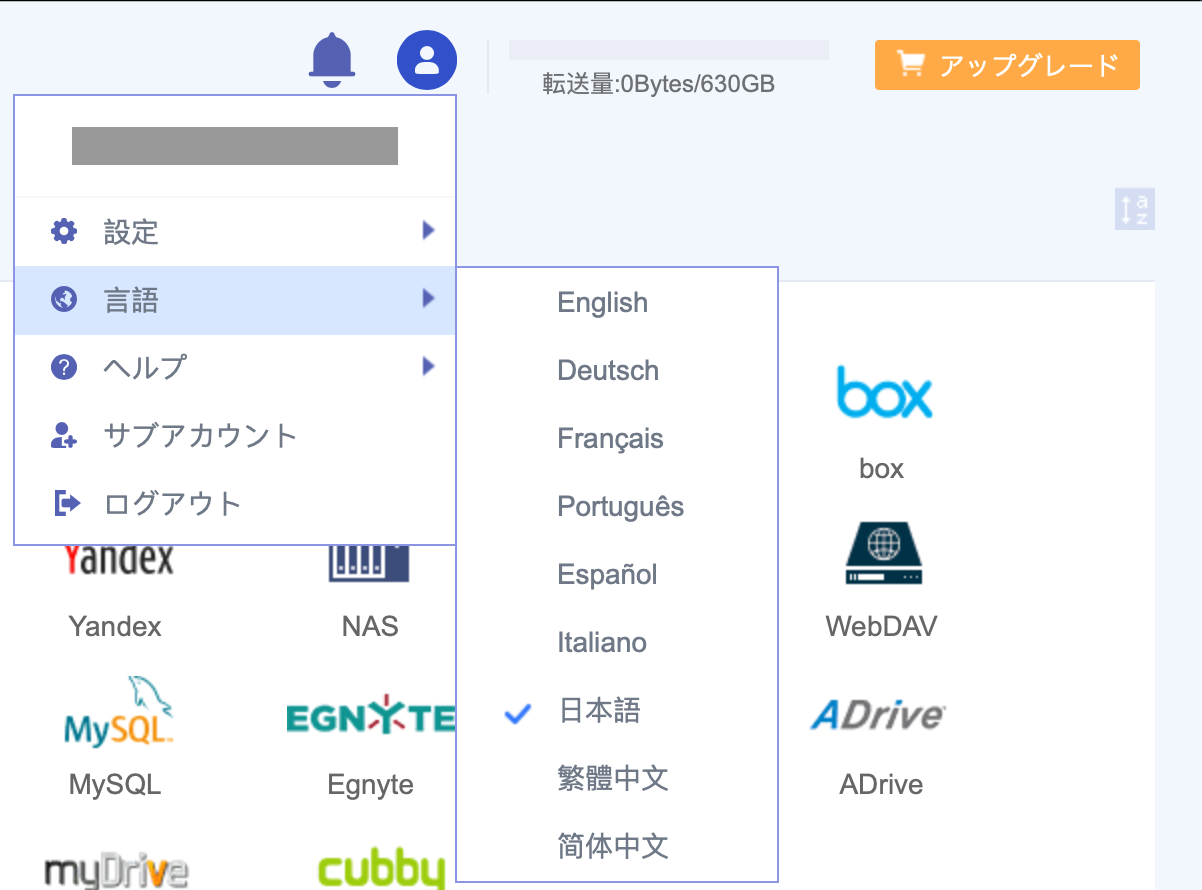
表示が日本語でない場合、画面右上の「人型」マークをクリックすると日本語に切り替えることができます。
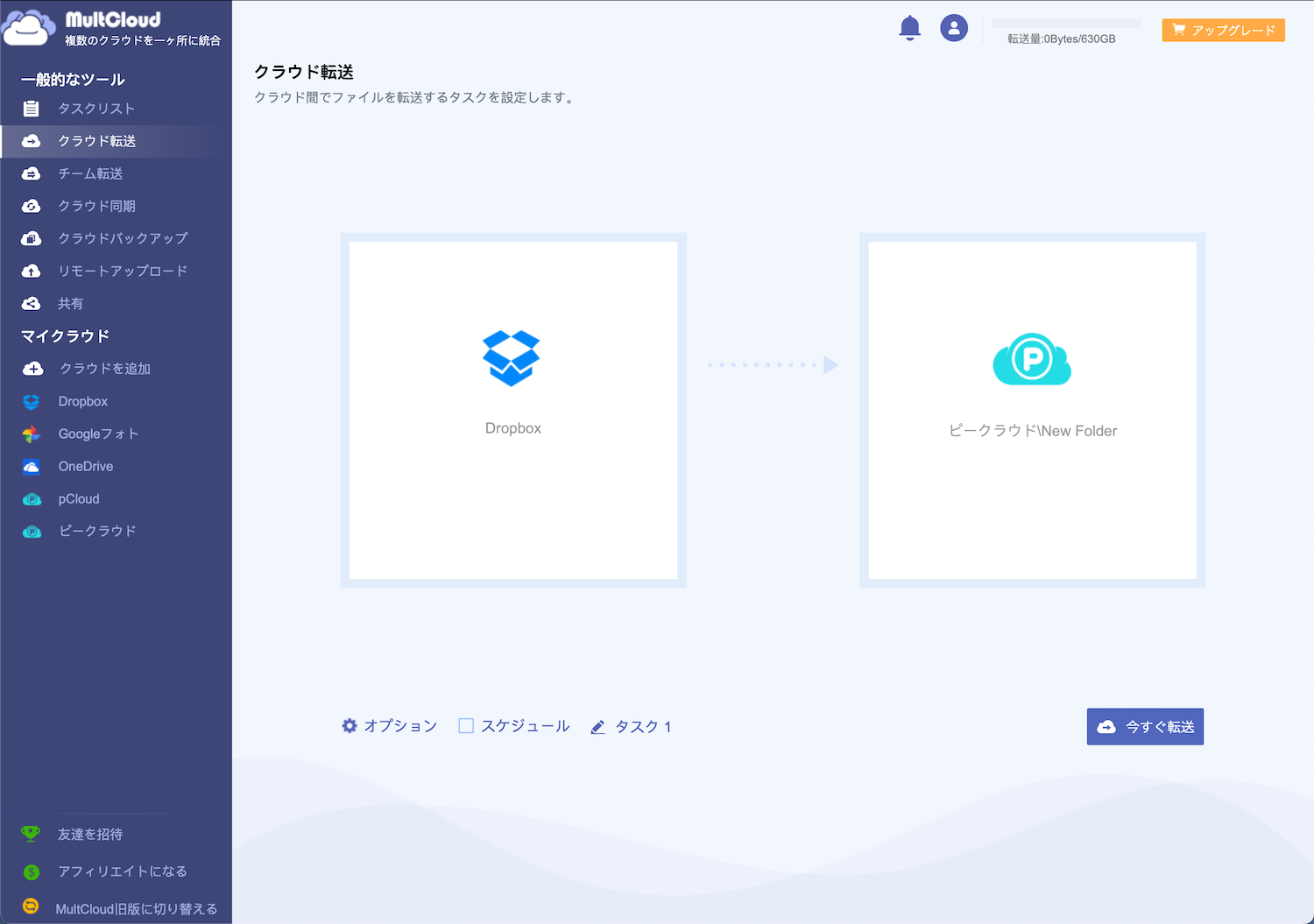
準備が整ったら、左側メニューから「クラウド転送」を選んで、左側のエリア「元のファイルがある場所」から右側のエリア「転送先」を選ぶだけ。
あとは「今すぐ転送」ボタンを押せば、あっという間に転送開始です。
一度始まればブラウザは閉じて、パソコンはシャットダウンして構いません。勝手にやっておいてくれます。
寝る前にやれば良いと思います。
終了後も特別な操作は必要ないので、本当に放っておいて大丈夫だと思います。
ちなみにDropboxにある1.9GBのデータは、pCloudバックアップ経由で40分超ほどかかりました。
MultCloudの無料版で同じものを転送した際、約30分くらいでした。
有料版の場合、だいたい5倍のスピードになるので、理論値上は6分で転送が完了する計算になります。
MultCloudは帯域幅制限を回避できるの?
MultCloudは、ローカルに保存されているファイルを転送することはできません。
あくまでクラウドサービス間のファイル転送に特化しています。
クラウドストレージ同士が直接ファイルをやり取りする場合、プロバイダは経由しないため、基本的に帯域幅制限は掛かりません。
でも実は、帯域幅制限はプロバイダだけでなく、クラウドストレージのようなサービスを提供しているサーバ側でも実施される場合がありますが、少なくとも、pCloudは帯域幅制限をしないと宣言しています。Dropboxは無料版の場合1日10GB、有料版で1日250GBを超えた場合に帯域幅制限を掛けることにしているそうで、その辺は注意が必要です。
ちなみに宅内のNASもMultCloudで利用することができます。
ただしその場合、NASとつながっているのはプロバイダなので、その回線を利用せざるを得ないことから、帯域幅制限は回避できないことになります。
……なかなか難しいですね。
帯域幅制限を回避する方法はあるのか?
正直なところ、プロバイダの帯域幅制限を回避する方法は、恐らく存在しないんじゃないかと思います。
ExpressVPNについては、「できる」と主張していますが、今回は僕も試していないので、実際にどうだか分かりません。
つまり、できるだけプロバイダを経由しない方法を探すしかないわけで、その観点からここまで紹介した「同期で体感的に気にならなくする」「pCloudバックアップを使う」「MultCloudを使う」という3つの方法をご紹介しました。
ただ、冒頭に書いたように、必ずしも帯域幅制限を回避するとすべて上手くいくわけではないので、色々な要因があるということを知っておいて欲しいと思います。
僕のお奨めは、MultCloudです。
ぜひお試しください。






